momentoコンソールを触ってみた
momentoコンソールを触ってみる。
以前から気になっていたのに、なかなか触る機会を作れていなかったので、
まずは登録してコンソールを触ってみる事にしました。
以下その内容です。
※2023年11月12日時点での画面となります。
まずはサインアップしてみる
以下momentoのページへアクセスします。
↓
画面少し下へスクロールし「無料でお試し」をクリック。

↓
サインアップします。
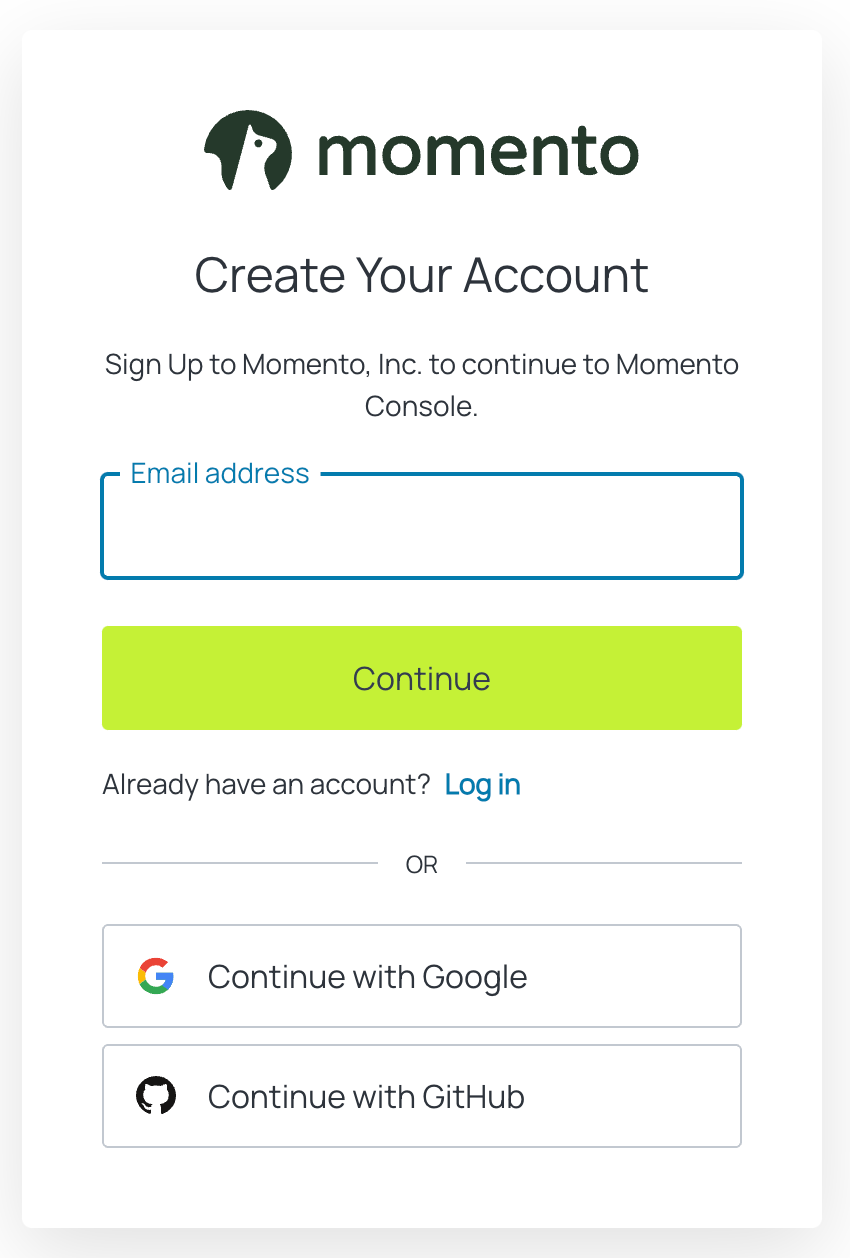
↓
6桁のverification codeが記載されたメール届きます。
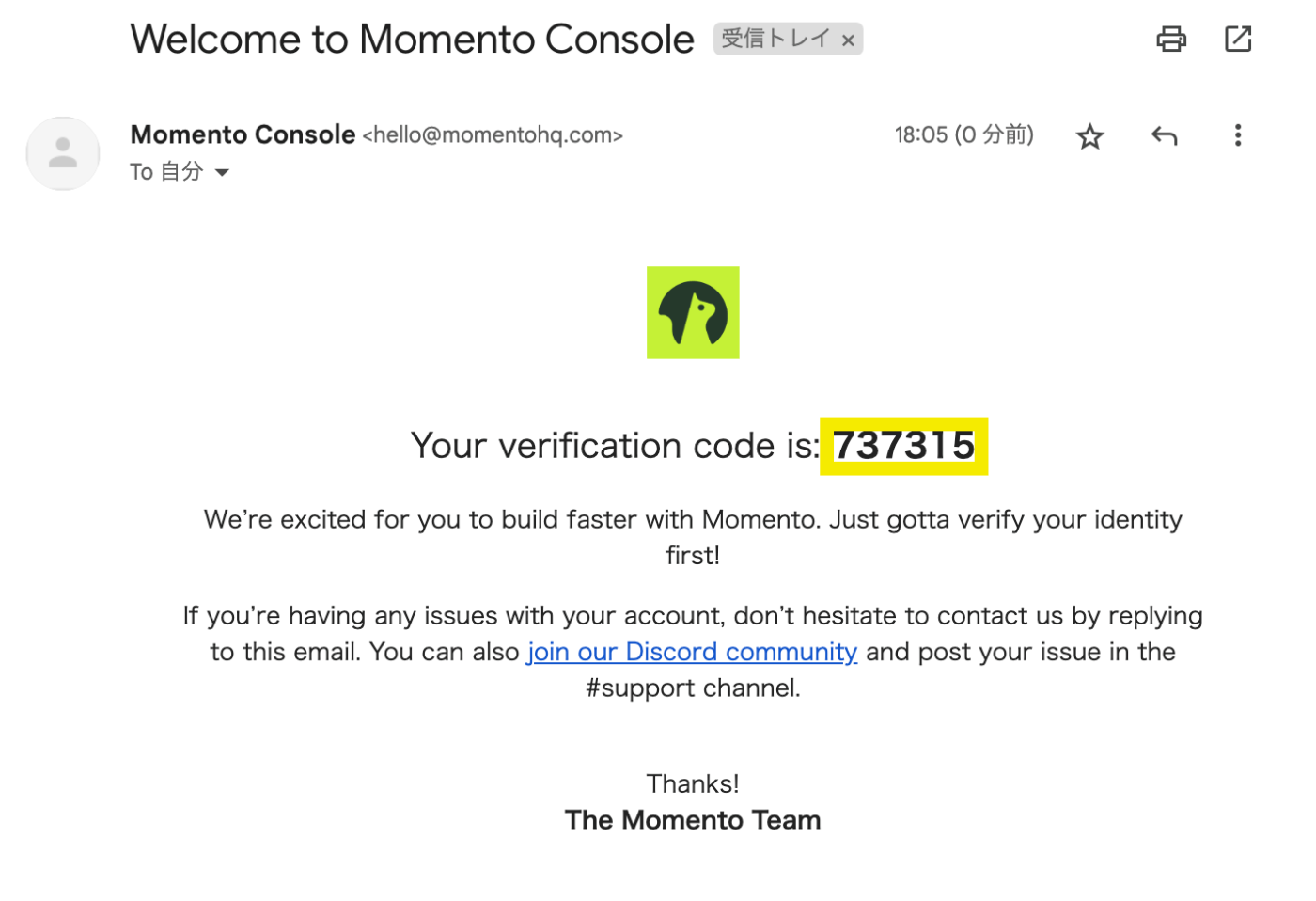
↓
入力してcontinueをクリック。
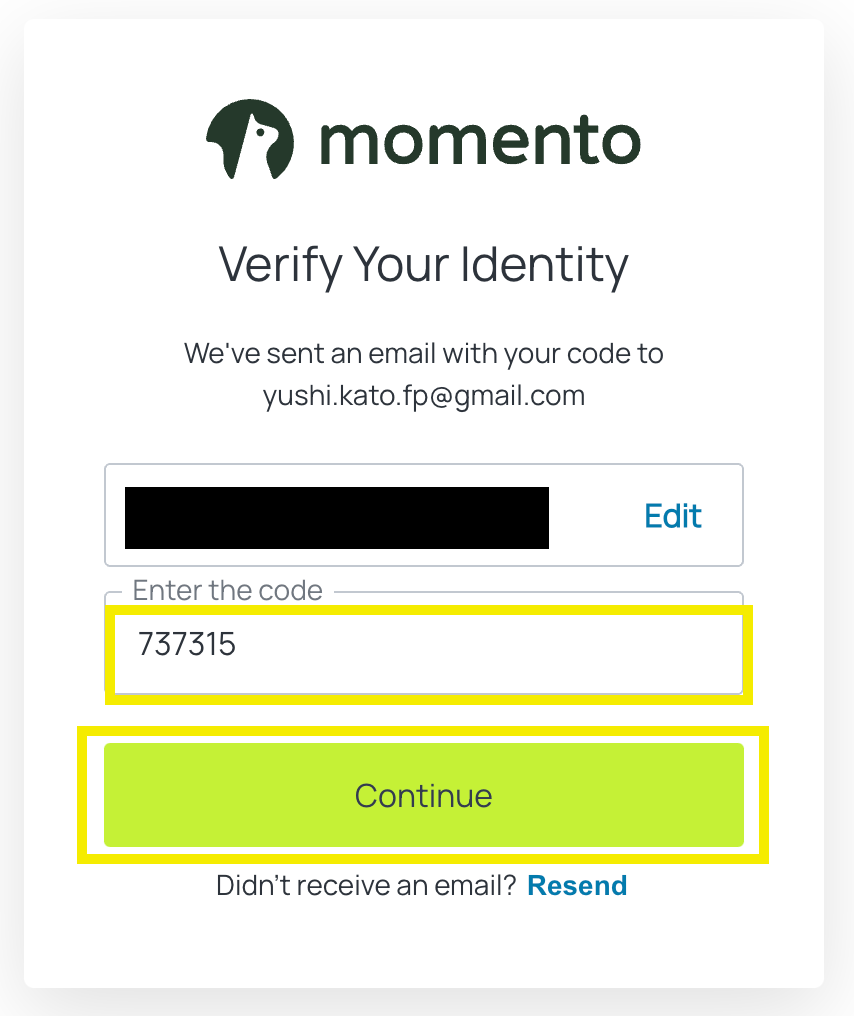
↓
コンソールに入る事が出来ました。

キャッシュを作成してみる(キャッシュリスト)
左メニュー一番上のキャッシュリストをクリックします。

↓
「キャッシュを作成する」をクリックします。

↓
AWSとGoogle Cloudに対応しているようです。
ap-northeast-1(※東京)を選択して「作成」をクリックしてみます。
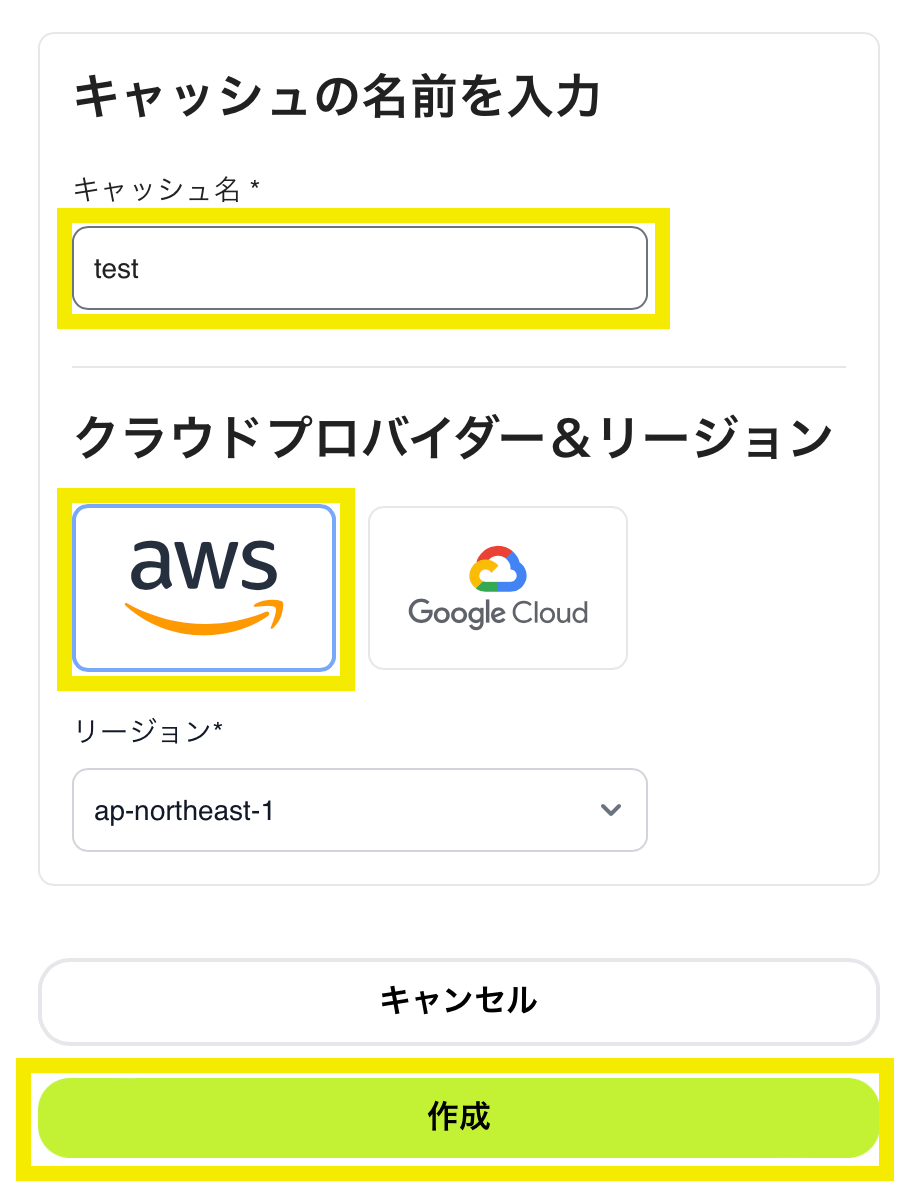
ちなみにAWSでの2023年11月12日時点での対応リージョンは以下のようです。
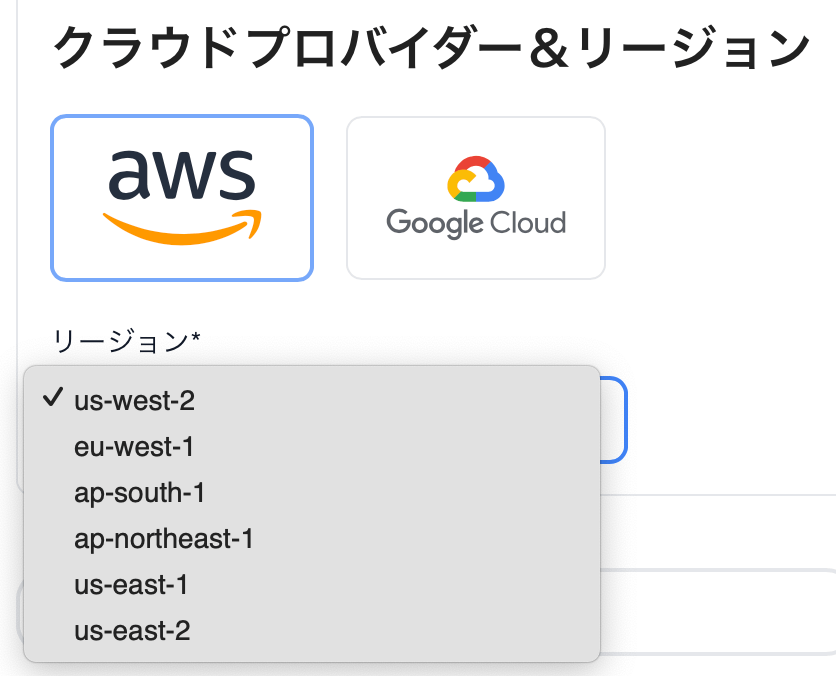
Google Cloudでは1リージョンのみの対応に見えます。

↓
すぐに作成されました。

↓
作成したキャッシュ名をクリックするとこのような表示になりました。
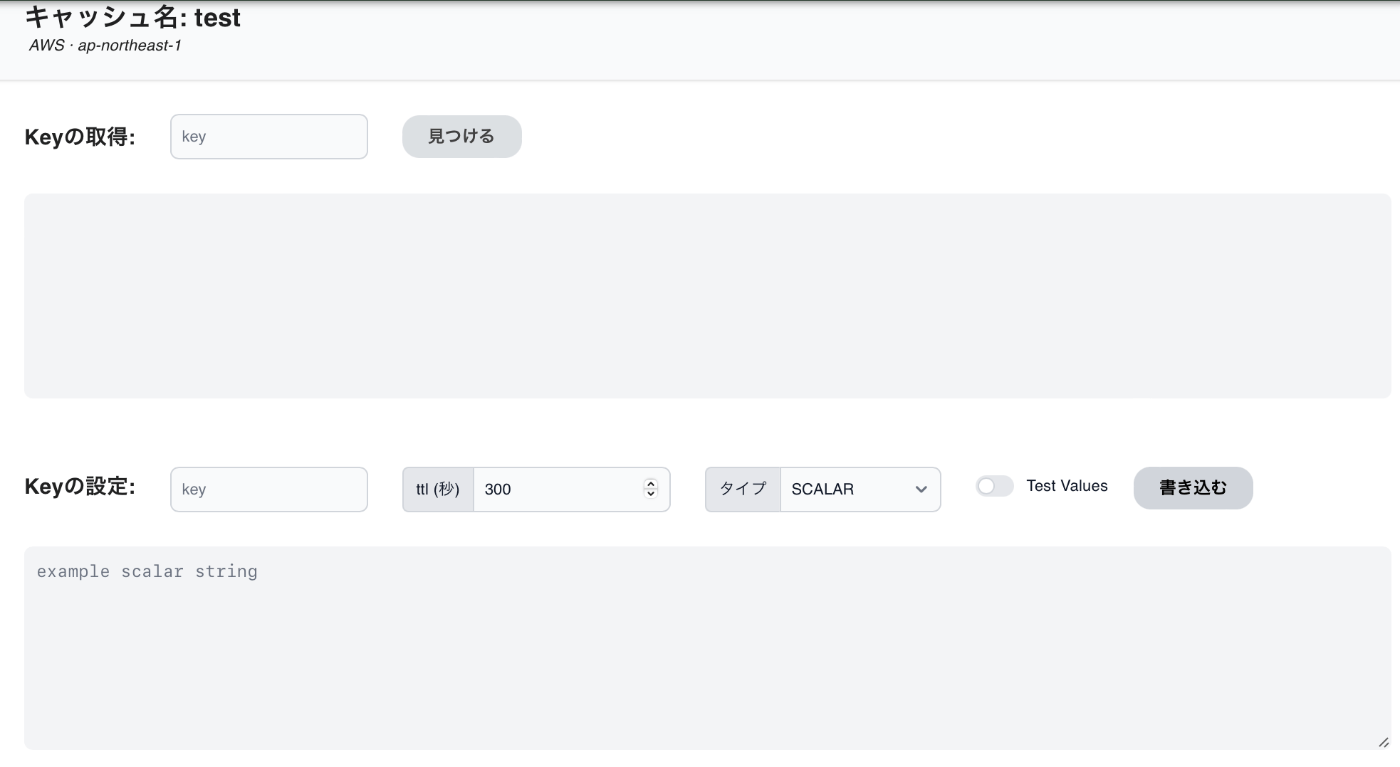
※「タイプ」のドロップダウンリスト

トピックをサブスクライブしてみる(Topics)
左メニューから「Topics」をクリックします。
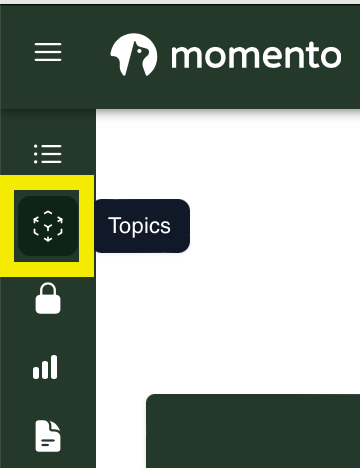
↓
topic名を入力して「subscribe」をクリック。
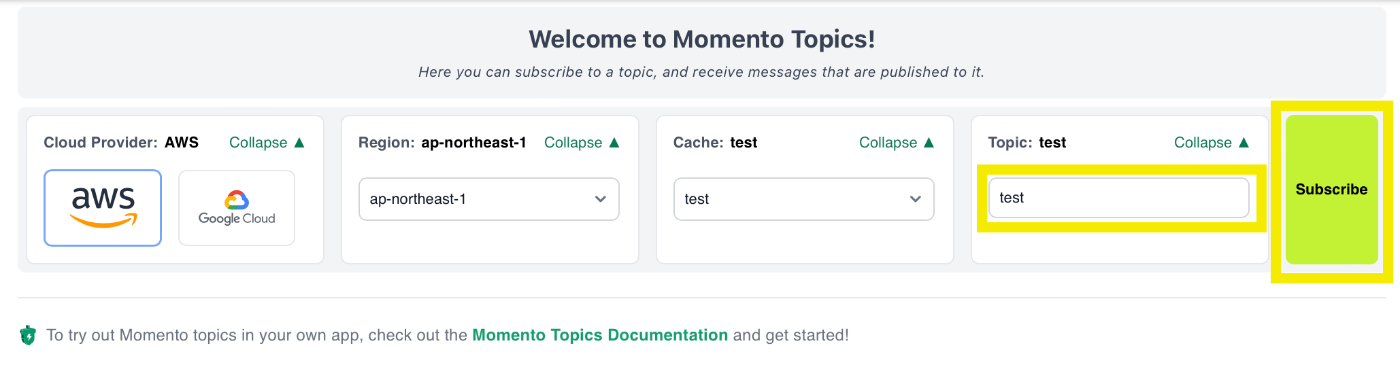
画面上部に「Successfully Subscribed!」と表示されました!

↓
下に新しい入力項目が登場しました。

↓
わかりやすいよう日本語翻訳したものです。

トークンを生成してみる(APIキー)
左メニューから「APIキー」をクリックします。
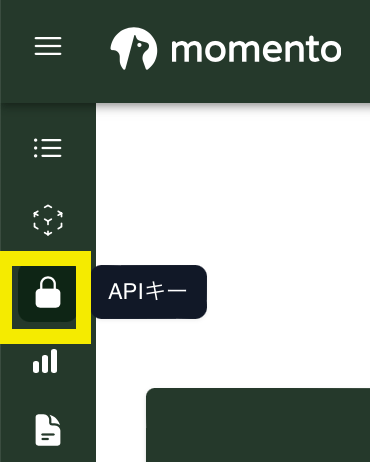
↓
画面が切り替わりました。
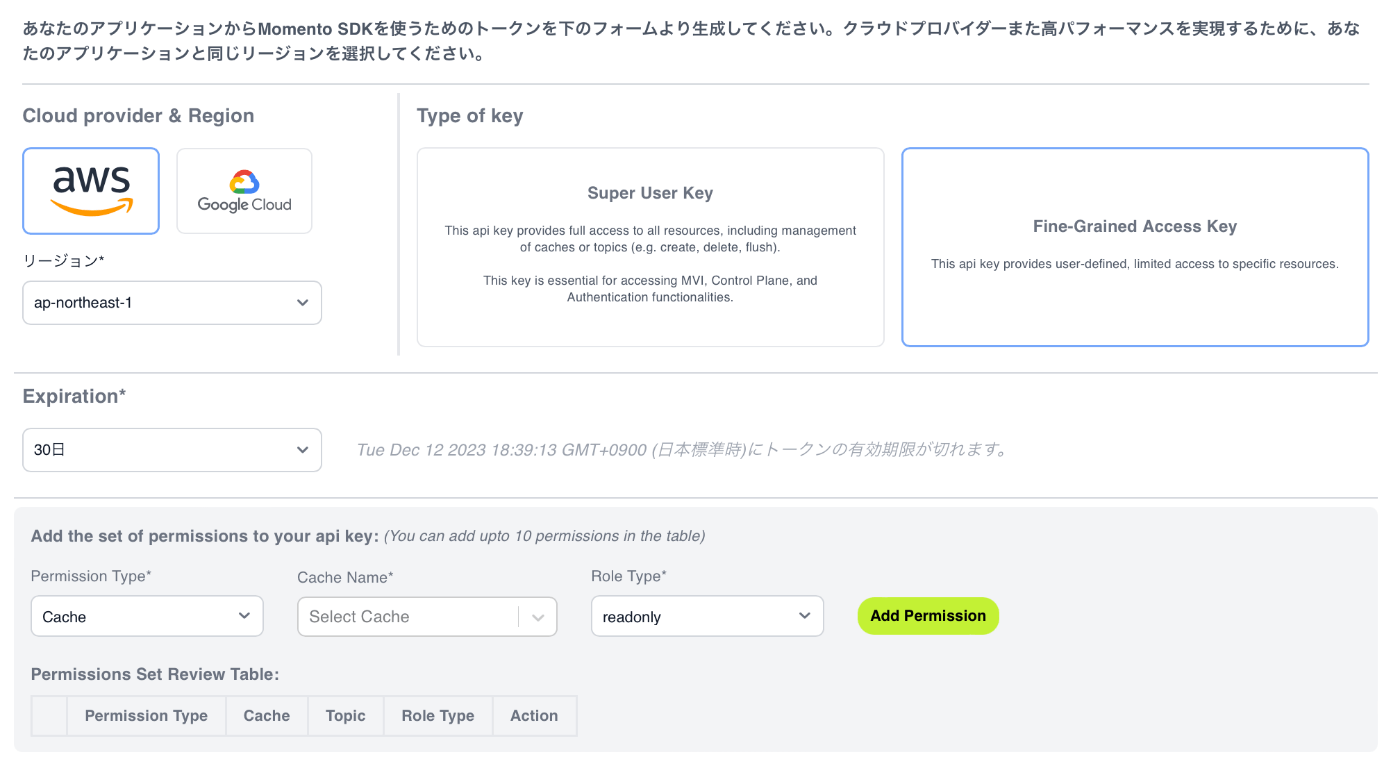
- Super User Key
- Fine-Grained Access Key(デフォルトはこちらが選択された状態)
が選択出来るようです。
画面翻訳しました。

後者の方Fine-Grained Access Keyの方がきめ細やかなアクセスを定義・制御でき、
前者のSuper User Keyは名前のイメージ通り全リソースへのフルアクセスを提供するようです。
↓
Super User Keyを選択した場合は、有効期限より下の項目はなくなり「トークンを生成する」をクリックするだけとなります。

一方Fine-Grained Access Keyを選択した場合は、
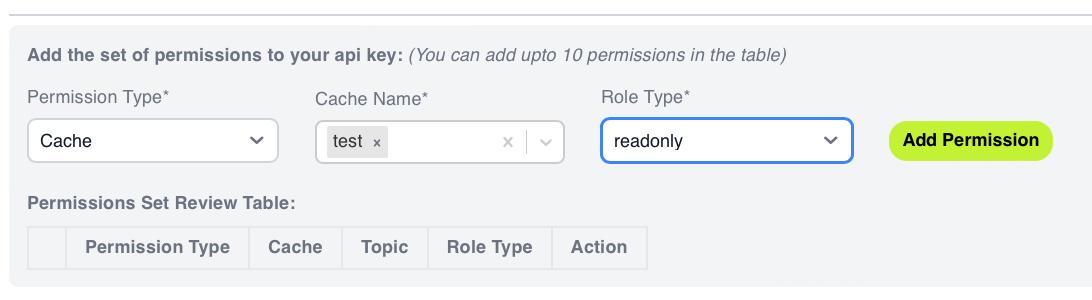
Permission Typeから
- Cache
- Topic
Role Typeから
- readwrite
- readonly
- writeonly
が選択出来るようです。
「Add Permission」をクリックすると
「Permissions Set Review Table」が表示されました。
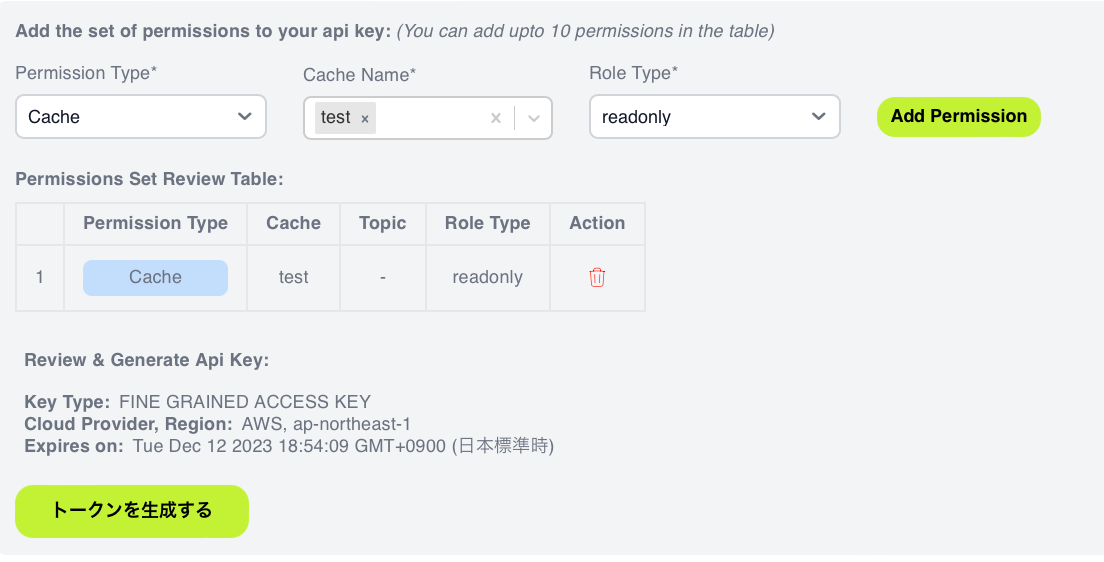
↓
トークンが生成されました。「JSONをダウンロード」をクリックしてみます。
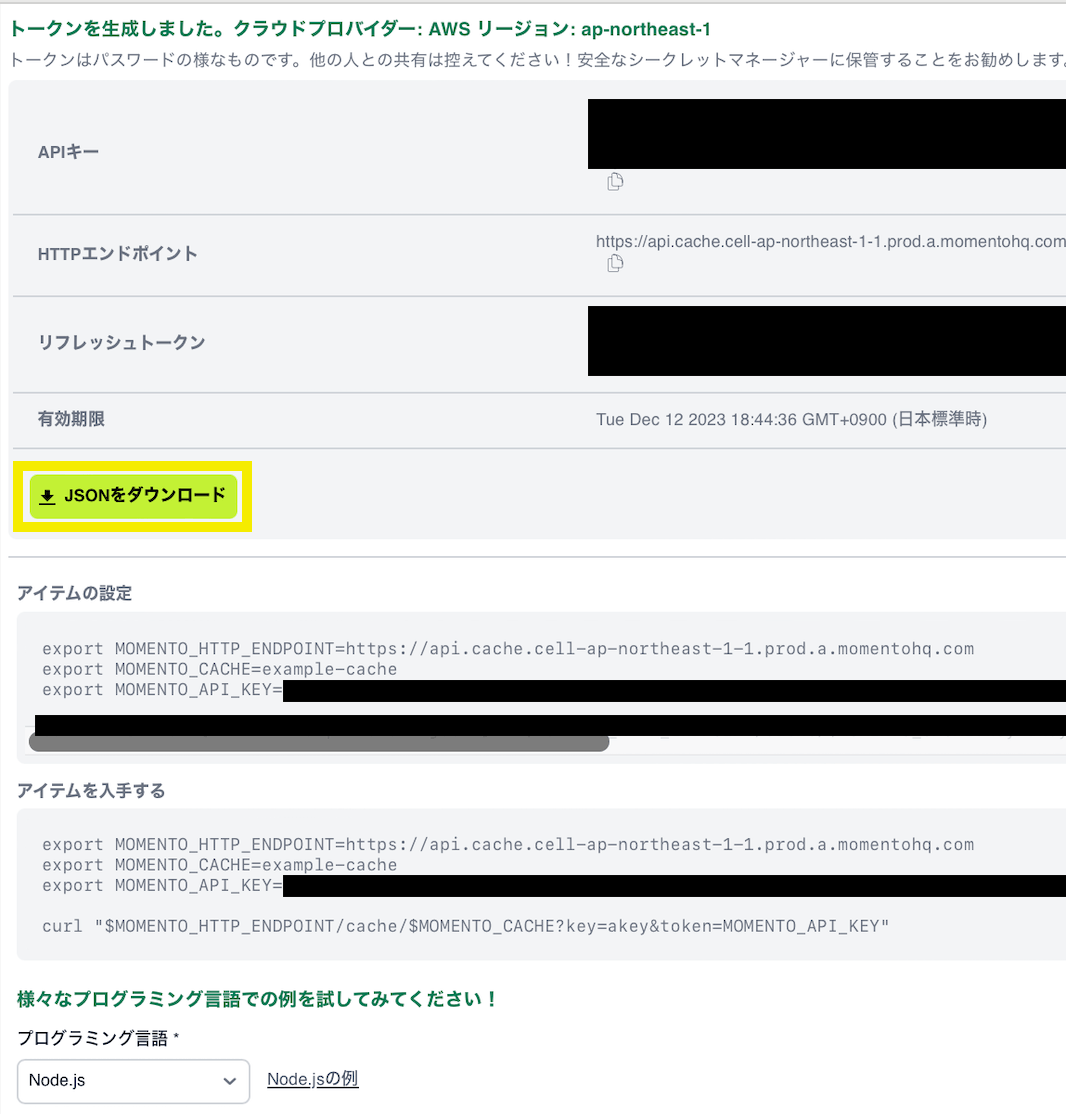
↓
ダウンロードされました。
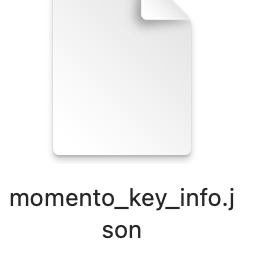
※画面下部の「様々なプログラミング言語での例を試してみてください!」のリスト

メトリクスダッシュボードを確認する(メトリクス)
左メニューから「メトリクス」をクリックします。
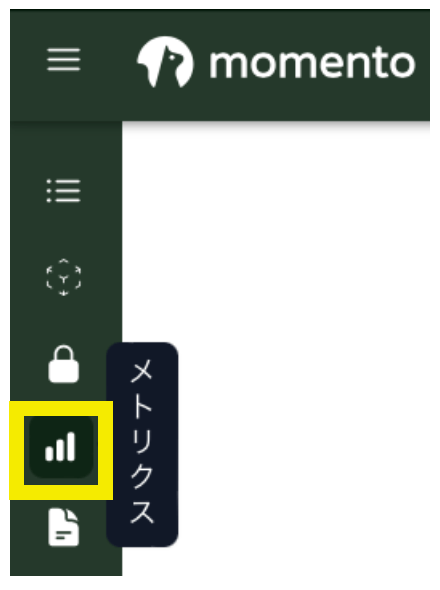
↓
以下のようなダッシュボードが提供されているようです。
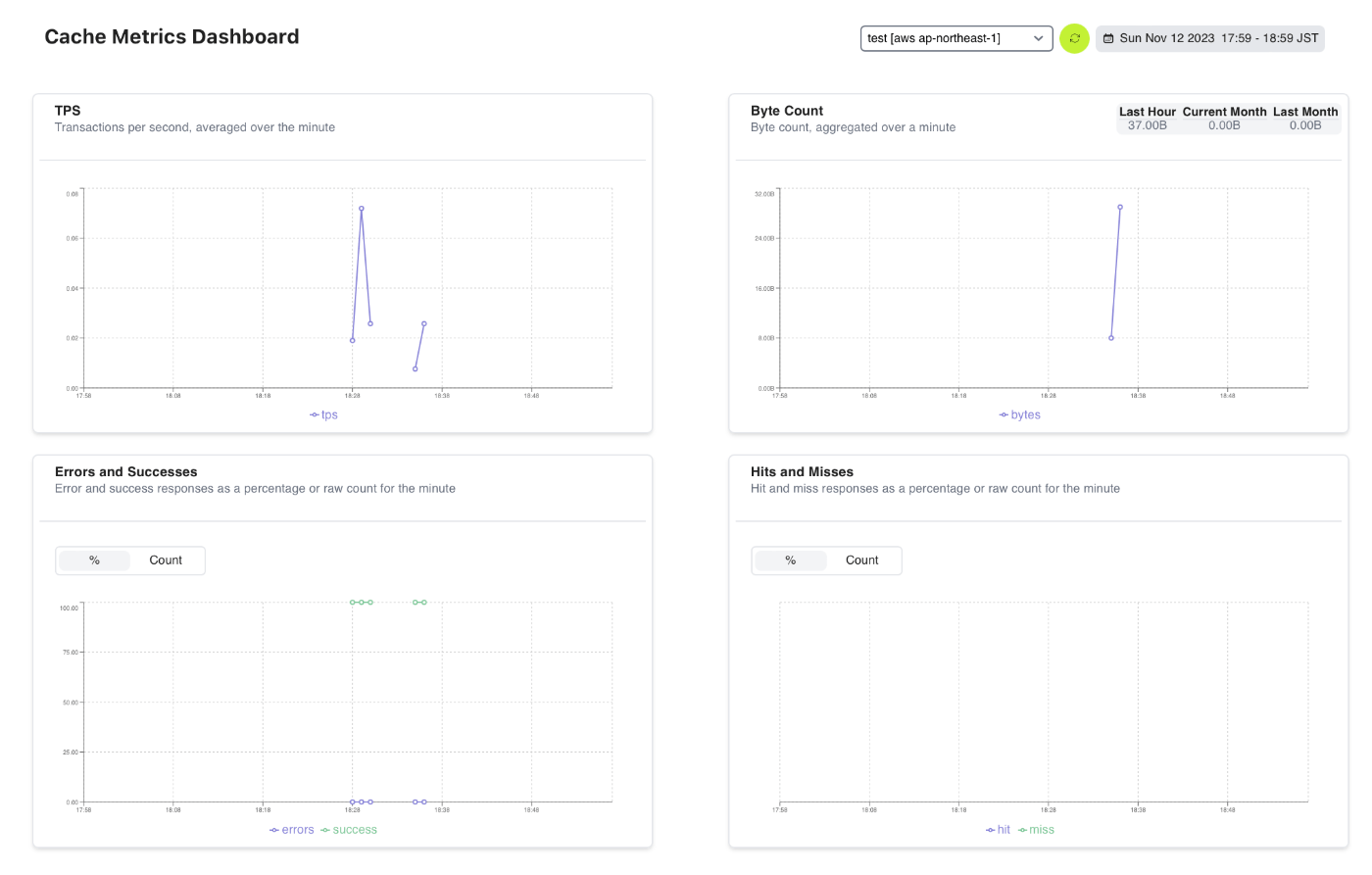
- TPS(1分あたりのトランザクション、毎分平均)
- Byte Count(1分以上集計されたバイト数)
- Errors and Successes(エラーと成功の応答パーセンテージまたは1分単位の生カウント)
- Hit and Misses(ヒットとミスの応答をパーセンテージまたは1分単位の生カウント)
の4Viewが表示されています。
ドキュメントページに飛んでみる(ドキュメント)
左メニューから「ドキュメント」をクリックします。

↓
以下ドキュメントに飛びます。

ドキュメントの他に公式ブログもあるようです。
その他(Billing etc...)
ちなみに現在のコンソールトップ画面には6つのボタンが設置してあります。

左サイドメニューにはない以下2つの項目が存在しました。
- Create an Index
- Billing
Create an Indexはクリックしても何も起きませんでした。
どこにも飛ばす、反応もありません。フリープランでは選択出来ないとかでしょうか。
あとで調べてみたいと思います。(判明次第追記します。)
Billingは有料プランへの変更になります。
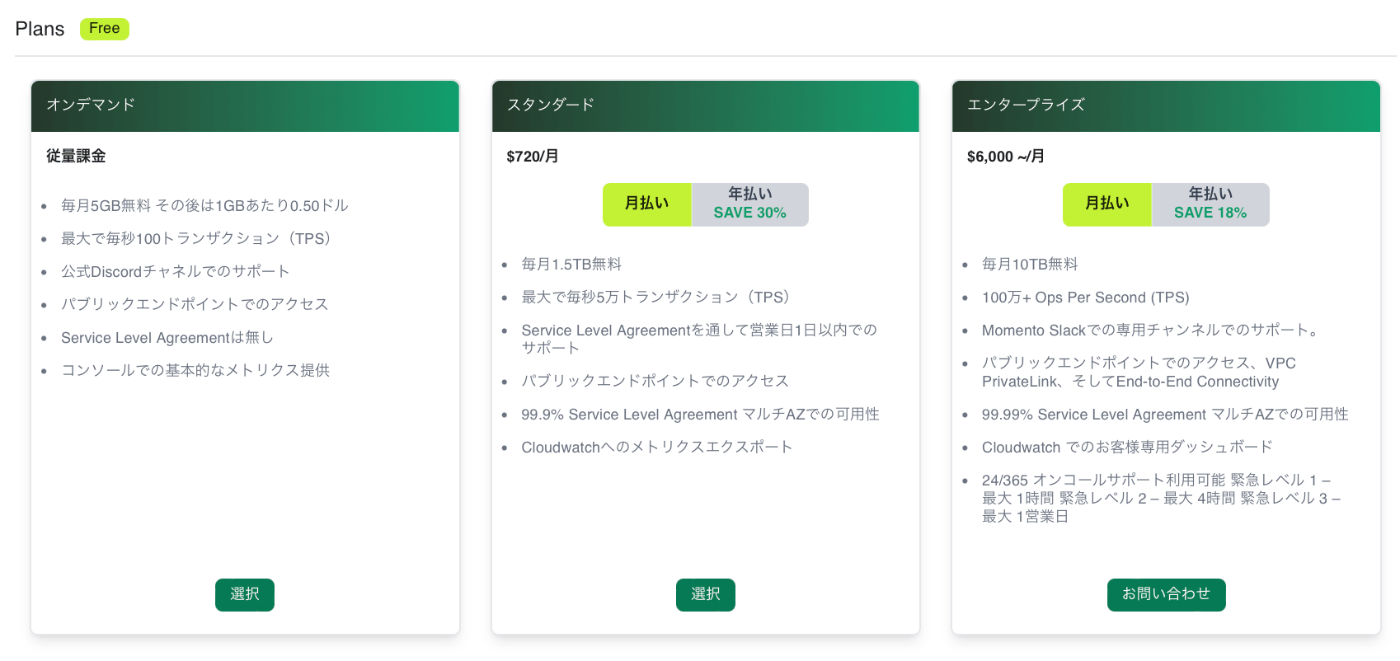
- オンデマンド
- スタンダード
までが「選択」可能で
- エンタープライズ
は「お問い合わせ」となっています。
「選択」をクリックすると支払い方法の選択画面に飛びました。
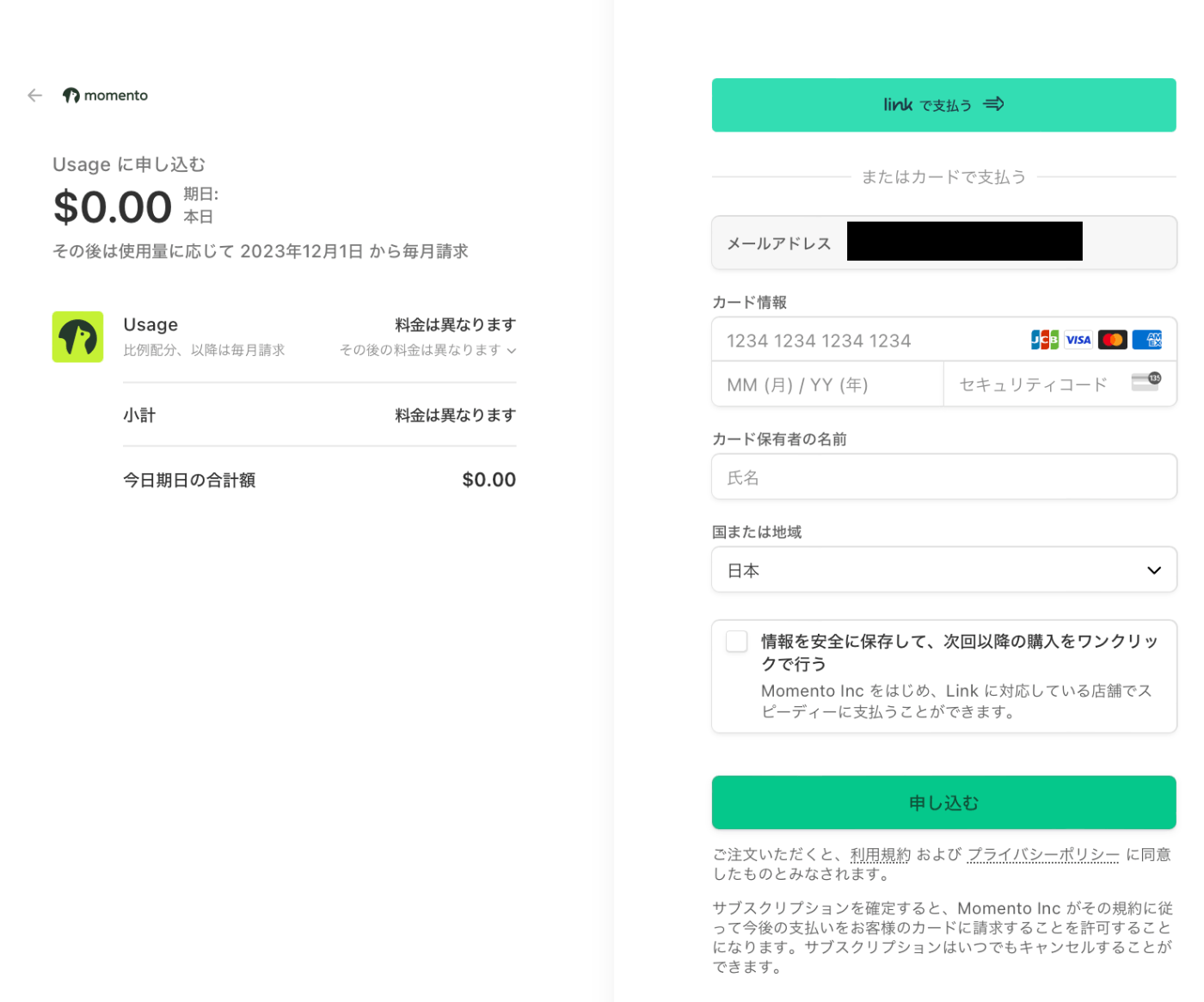
「linkで支払う」をクリックすると以下のモーダルが表示されます。
決済サービスのようです。
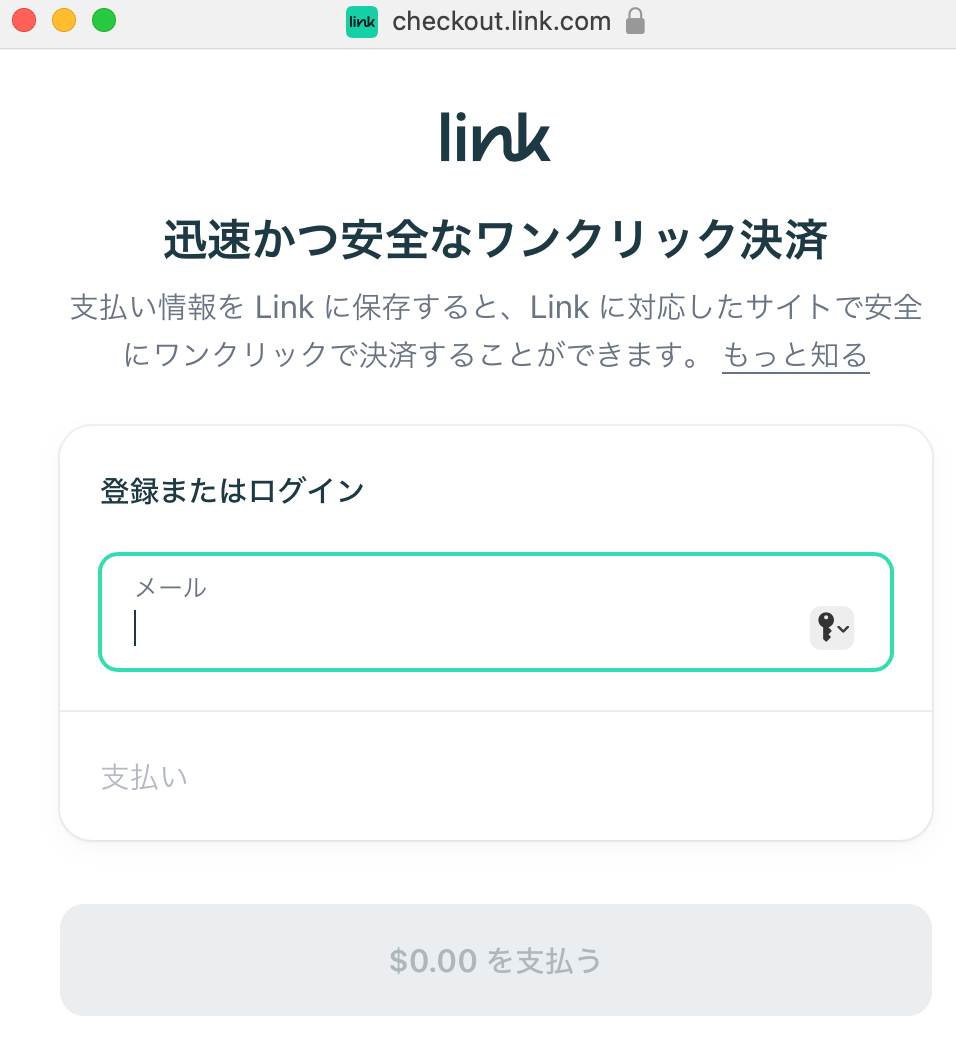
私がこの時点で知らなかっただけでlink by stripeというstripeによるサービスのようですね。
また「エンタープライズ」の「お問い合わせ」をクリックするとそのまま問い合わせモーダルが表示されました。

ちなみに画面右上のアイコンから「Billing Details」を選択しても同ページに飛ぶ事ができます。
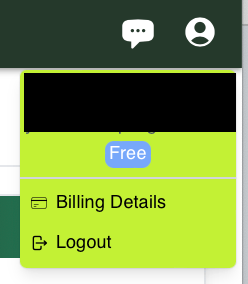
隣の吹き出しマークをクリックすると

- Report Bug
- Discord
- Contact Us
のモーダルが表示されました。
チャットで問い合わせしてみる
ちなみに少しだけ気になったのはフリープランとは言えど、「解約」のオプションが見当たらなかった事でした。
特にデータを削除して欲しい意向もありませんが、右下のチャットから問い合わせてみる事にしました。
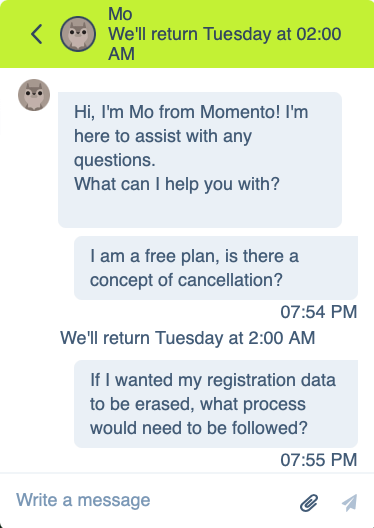
※英語強くないですが「free plan subscriber.」の方が適切だったかも
こちらはaiが回答してくれるタイプのチャットではないようです。
記事作成時点が日曜なのですが、「火曜には返事するよ」との事なので回答があり次第追記したいと思います。
以上です。
今回、初めてなのでまずはコンソールから触ってみました。
別の記事で上記ドキュメントや、実際にキャッシュとしてどのように動くか、料金、CLIを使ってみるなど色々試してみたいと思います。
Discussion